Bevor Sie ein Modell auf einem 3D-Drucker drucken können, müssen Sie sicherstellen, dass der Drucker die Modelldaten versteht. Hier eine kurze Übersicht, wie Sie Ihr SketchUp-Modell für den 3D-Druck einrichten:
- Richten Sie das Modell so aus, dass die Grundfläche ausreichend breit ist. Der 3D-Drucker druckt das Modell Schicht für Schicht. Wenn es unten deutlich schmaler ist als oben, ist es ggf. nicht stabil genug. Wenn Sie z. B. ein Zahnrad in 3D drucken möchten, positionieren Sie es auf der Seite statt aufrecht stehend, wie in der folgenden Abbildung dargestellt.
- Stellen Sie sicher, dass Ihr Modell eine Volumenkörpergruppe ist. Wählen Sie bei ausgewählter Gruppe oder Komponente die Option Fenster > Elementinformationen aus. Wenn das Modell bereits eine Volumenkörpergruppe ist, wird dies oben links im Fenster "Elementinformationen" angezeigt, wie in der folgenden Abbildung dargestellt. Wenn Ihre Gruppe oder Komponente noch kein Volumenkörper ist, laden Sie aus Extension Warehouse die Erweiterung Solid Inspector 2 von Thomas Thomassen herunter und installieren Sie sie. (Wählen Sie in SketchUp Fenster > Extension Warehouse aus, suchen Sie nach der Erweiterung und klicken Sie auf die rote Schaltfläche zum Installieren.) Mit Hilfe dieser Erweiterung finden Sie heraus, warum Ihr Modell kein Volumenkörper ist, sodass Sie Löcher reparieren oder Probleme beheben können. Ein Beispiel: Wenn Ihr Modell interne Geometrie enthält, ist es kein Volumenkörper.
- Stellen Sie sicher, dass die Vorderseiten der Flächen nach außen zeigen.(Und die Rückseiten der Flächen entsprechend nach innen.) In der Fachsprache heißt das die Normalen überprüfen. Um sicherzustellen, dass die Vorderseiten der Flächen in SketchUp nach außen zeigen, wählen Sie Ansicht > Flächenstil > Monochrom aus, um zu überprüfen, ob bei einigen der Flächen die Rückseite nach außen zeigt: Standardmäßig sind die Flächenvorderseiten weiß und die Rückseiten dunkelgrau. Um eine Fläche umzudrehen, klicken Sie mit der rechten Maustaste darauf und wählen Sie Flächen umkehren aus. Mit Solid Inspector 2 können Sie die umgekehrten Flächen automatisch ermitteln und korrigieren lassen.
- Das Modell muss eine gewisse Masse oder Stärke haben. Wenn Sie z. B. einen Rahmen drucken möchten, müssen die Flächen an der Außenseite eine gewisse Stärke aufweisen, wie in der folgenden Abbildung dargestellt.
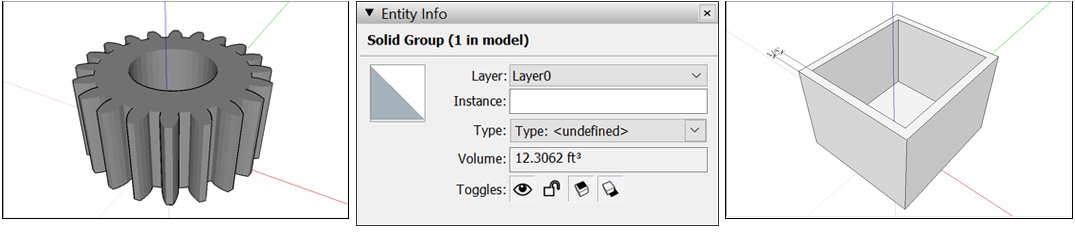
Wenn das Modell dann für den 3D-Druck bereit ist, müssen Sie es in einem Format ausgeben, das der 3D-Drucker versteht: das sogenannte STL-Format. Informationen zum Exportieren des Modells als STL-Datei finden Sie unter Importieren und Exportieren von STL-Dateien für den 3D-Druck.